
Vytvoření nové automatizace domácnosti
Automatizace domácnosti vám umožňuje reagovat na určité události automatickými změnami v příslušenství a ve scénách. Pomocí akcí můžete také vytvářet pokročilé automatické procesy v domácnosti. V pokročilé automatizaci domácnosti lze zařízení ovládat pomocí logických podmínek, například: Pokud stoupne teplota nad 21 ºC, zapni ventilátor.
Automatizace příslušenství a scén
V aplikaci Zkratky klepněte na tlačítko Automatizace
 . Pokud jste už automatizaci vytvořili, klepněte na
. Pokud jste už automatizaci vytvořili, klepněte na  v pravém horním rohu.
v pravém horním rohu. 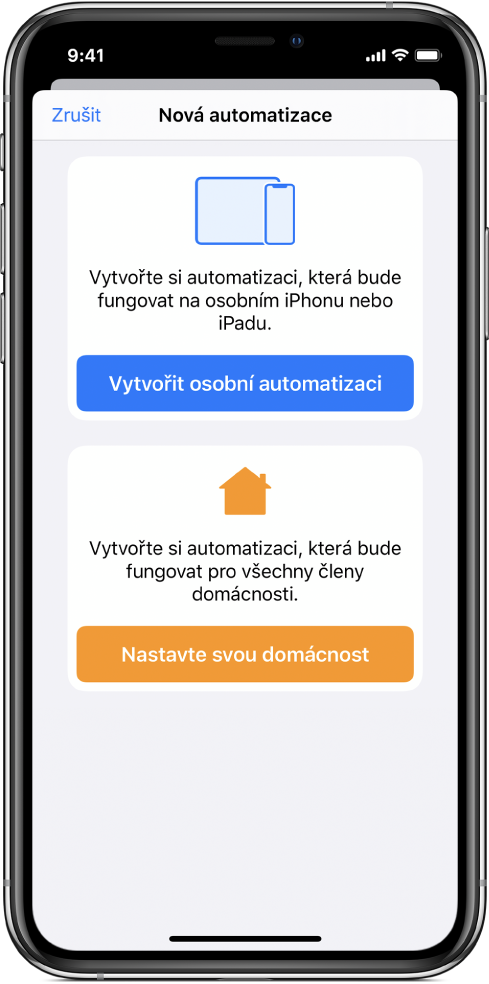
Klepněte na tlačítko „Vytvořit automatizaci domácnosti“.
Vyberte spouštěč.
Další informace najdete v tématu Spouštěče automatizace domácnosti.
Vyberte volby pro spouštěč a pak klepněte na Další.
Vyberte příslušenství a scény, které chcete automatizovat, a potom klepněte na Další.
Další informace najdete v článku podpory Apple Nastavení a používání aplikace Domácnost.
Proveďte některou z následujících akcí:
Chcete‑li zobrazit náhled scény, klepněte na ni.
Chcete‑li zapnout nebo vypnout určitou součást příslušenství, klepněte na ni.
Tip: Pokud v automatizaci domácnosti nastavíte zapnutí určité součásti příslušenství, můžete nastavit také dobu, po jejímž uplynutí se má opět vypnout.
Chcete‑li nastavit konfiguraci určité součásti příslušenství, podržte na ní prst.
Klepnutím na „Otestovat automatizaci“ vytvořenou automatizaci vyzkoušejte.
Klepněte na Hotovo.
Převod automatizace na zkratku
Převod automatizace domácnosti na zkratku vám umožní zkombinovat automaticky prováděné akce s příslušenstvím v celé domácnosti na základě logických podmínek a dat z vnějších zdrojů.
V aplikaci Zkratky klepněte na tlačítko Automatizace
 . Pokud jste už automatizaci vytvořili, klepněte na
. Pokud jste už automatizaci vytvořili, klepněte na  v pravém horním rohu.
v pravém horním rohu. Klepněte na tlačítko „Vytvořit automatizaci domácnosti“.
Vyberte spouštěč.

Další informace najdete v tématu Spouštěče automatizace domácnosti.
Vyberte volby pro spouštěč a pak klepněte na Další.
Klepněte na Převést na zkratku.
Chcete‑li zobrazit všechny dostupné akce, které lze do automatizace přidat, klepněte nahoře v seznamu na
 ; chcete‑li vyhledat konkrétní akci, zadejte do vyhledávacího pole hledaný výraz.
; chcete‑li vyhledat konkrétní akci, zadejte do vyhledávacího pole hledaný výraz.Další informace viz Sdílení zkratek.
Chcete‑li do automatizace přidat určitou akci, podržte prst na této akci v seznamu a pak ji v editoru automatizace přetáhněte na požadovanou pozici.
Na akci můžete také klepnout, čímž ji přidáte akci na konec seznamu akcí v editoru automatizace.
Do automatizace můžete přidat libovolný počet akcí.
Tip: Pořadí akcí můžete v editoru automatizací změnit tak, že akce v seznamu přetáhnete na jiné místo.
Chcete‑li novou automatizaci vyzkoušet, klepněte na
 .
.Klepnutím na
 automatizaci zastavíte.
automatizaci zastavíte.Klepněte na tlačítko Další.
Zobrazí se souhrnné informace o automatizaci.
Klepněte na Hotovo.
Automatizaci domácnosti můžete vytvořit také pomocí aplikace Domácnost. Viz tento článek podpory Apple.
